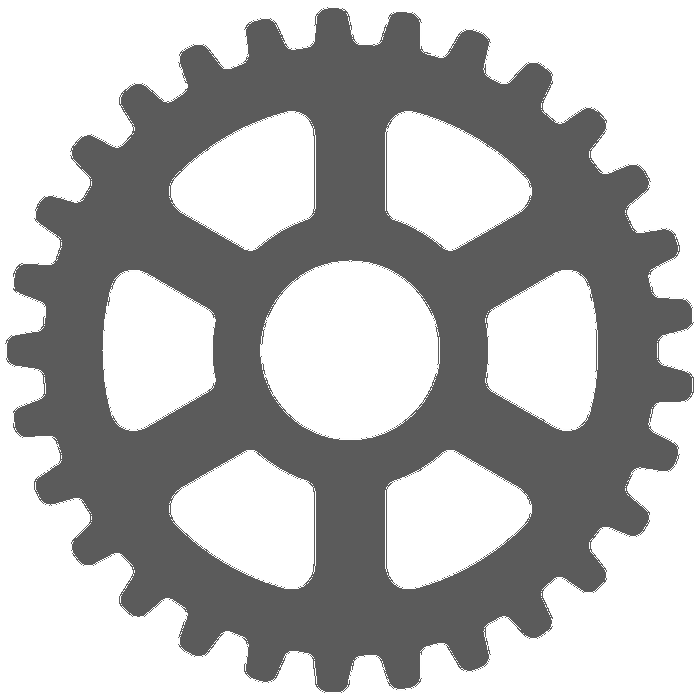Шишкина Альбина
7 октября 2014Как подписать документ двумя электронными подписями?
Подпись документа с использованием двух и более сертификатов подписи требуется, когда необходимо подписать файл нескольким людьми. При этом обе подписи имеют равный статус, равнозначны. Например, оценщики подписывают свои отчеты именно по такой схеме. На документе ставятся две электронные подписи.
О том, как подписать один электронный документ несколькими электронными подписями, - наша статья.
Подписывать мы будем с помощью программы “КриптоАРМ”. В зависимости от того, какая подпись вам нужна, - совмещенная с подписываемыми данными или отделенная (отдельным файлом), действовать нужно по-разному.
Чтобы подписать документ, подписанный совмещенной электронной подписью (иными словами, добавить еще одну электронную подпись), выделите его и в контекстном меню файла (правой клавишей мыши) выберите "Добавить подпись".
При работе с отделённой подписью нужно выбирать файл подписи (!) и в него добавлять подпись.
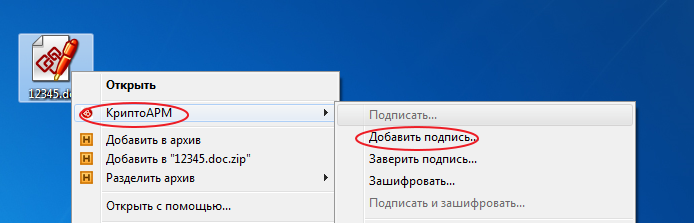
Выберите сертификат, которым будете подписывать файл, и каталог для сохранения выходных данных (итог нашей операции):
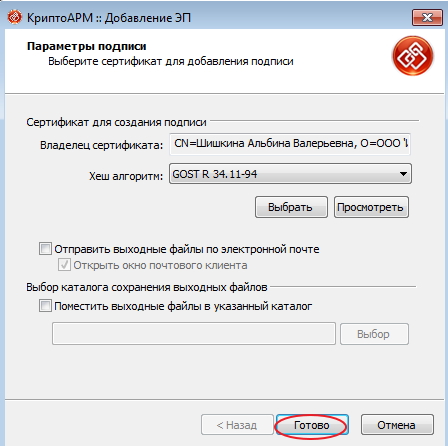
На будущее имейте ввиду, что вы можете добавлять электронную подпись не только к одному файлу, но и к папке подписанных файлов. В этом случае будет создана подпись для каждого файла из папки. Подписанные файлы автоматически сохраняются в папку с исходными данными.
Важно! Если вам требуется добавить подпись к архиву, производить процедуру архивирования нужно после добавления последней подписи.
.png)